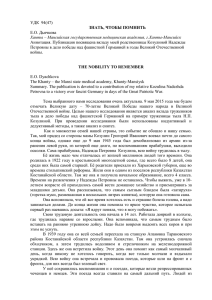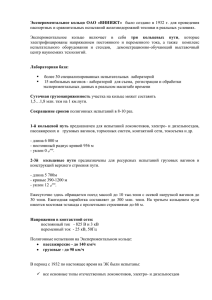Инструкция АРМ ТК (WIN). Часть 2. Эксплуатация
advertisement
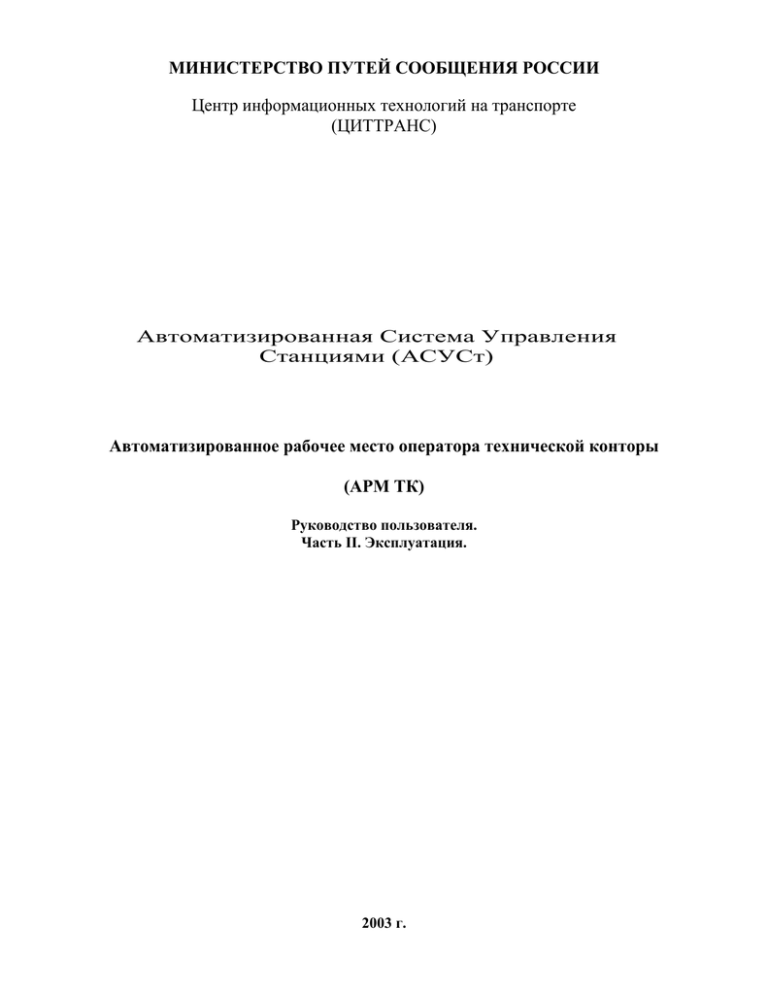
МИНИСТЕРСТВО ПУТЕЙ СООБЩЕНИЯ РОССИИ Центр информационных технологий на транспорте (ЦИТТРАНС) Автоматизированная Система Управления Станциями (АСУСт) Автоматизированное рабочее место оператора технической конторы (АРМ ТК) Руководство пользователя. Часть II. Эксплуатация. 2003 г. Автоматизированная Система Управления Станциями (АСУСт) АРМ ТК. Руководство пользователя (Часть II. Технологические операции) -2- Автоматизированная Система Управления Станциями (АСУСт) СОДЕРЖАНИЕ Описание функций и интерфейса. ............................................................................................ 5 Функции меню. ........................................................................................................................... 9 2.1. Функции меню для объектов «ПАРК» и «ГРУЗОВОЙ РАЙОН»................................. 11 2.2. Функции меню для объектов «ПОЕЗД» и «ГРУППА» .................................................. 15 2.3. Функции меню для объекта «МЕСТО ПОДАЧИ» ......................................................... 23 2.4. Функции меню для объекта «ВАГОН». .......................................................................... 25 2. Технологические операции ..................................................................................................... 26 2.1. Принципы выполнения. .................................................................................................... 26 2.2. Выполнение операций управления поездной работой. ................................................. 27 2.3. Выполнение маневровых операций. ................................................................................ 31 2.3.1. Перестановка................................................................................................................... 31 2.3.2. Отцепка............................................................................................................................ 32 2.3.3. Прицепка ......................................................................................................................... 33 2.4. Выполнение грузовых операций ...................................................................................... 34 2.4.1. Подача.............................................................................................................................. 34 2.4.2. Уборка ............................................................................................................................. 43 2.4.3. Выгрузка .......................................................................................................................... 40 2.4.4. Погрузка .......................................................................................................................... 42 3. Окончание работы. ................................................................................................................... 43 1. 2. АРМ ТК. Руководство пользователя (Часть II. Технологические операции) -3- Автоматизированная Система Управления Станциями (АСУСт) Аннотация Данный документ является руководством пользователя по АРМ ТК. В нём описано применение пользовательского интерфейса и выполнение технологических операций. При запуске программы инсталляции устанавливается управляющая программа. Отдельные функции могут быть добавлены/заменены отдельно. АРМ ТК. Руководство пользователя (Часть II. Технологические операции) -4- Автоматизированная Система Управления Станциями (АСУСт) 1. Описание функций и интерфейса. На линейном уровне управления в рамках данной задачи реализованы основные операции с объектами динамической модели, выполняемые на рабочем месте оператора технической конторы, и отражающие местонахождение и состояние объектов – вагонов, поездов, локомотивов. В настоящий момент в АРМе представлены следующие функции: Подсистема контроля и управления поездной работой. Подход Прибытие Проследование без остановки Бросание Отправление Разъединение Объединение Смена индекса Управляет информированием о составах поездов, дислокации поездов и вагонов, регистрирует основные операции с поездами и вагонами на станциях модели и в подходе к ним. Организация поездообразования Подготовка НЛП Размеченный НЛП Сортировочный лист Накопительная ведомость Расформирование поезда Отцепка Прицепка Перестановка Списывание Завершение формирования(?) Обеспечивает выполнение технологического процесса , связанного с организацией формирования/раформирования поездов и маневровых операций на станционных и примыкающих подъездных путях. АРМ ТК. Руководство пользователя (Часть II. Технологические операции) -5- Автоматизированная Система Управления Станциями (АСУСт) Организация грузовой работы Подача Уборка Погрузка Выгрузка Офомление памяток Оформление актов ГУ-23 Книги ВУ-14, ГУ-44, ГУ-48 Справочная информация Вывод документов, вызов справочной системы СП В зависимости от сделанных настроек (см. часть I данной инструкции), при загрузке программы пользователю выдается меню станций, для которых описан данный АРМ (см. часть I – предварительная настройка НСИ), либо сразу открывается рабочее окно проводника. Окно проводника представляет собой дерево станционных объектов, включающее основные узлы: подход, парки и пути, грузовые районы и места подач. Цифры, приведенные в скобках для каждого узла указывают количественные данные наличия поездов и вагонов на каждом из них. Рисунок 1 АРМ ТК. Руководство пользователя (Часть II. Технологические операции) -6- Автоматизированная Система Управления Станциями (АСУСт) Порядок расположения объектов (парков, путей, грузовых районов, мест подач) в проводнике составляется на основании данных предварительно введенных в таблицы НСИ (nvParkStation, nvPutParkStation, nvRajonGruz, nvMestoPod, nvArmMestoPod, подробнее см. раздел предварительной настройки НСИ). Данные о поездах в подходе отображаются по направлениям, за указанный в настройках проводника временной интервал. Если курсором в правой части окна проводника выделить весь «подход», то в левой части появляется полный перечень поездов в подходе к станции со сведениями в рамках служебной фразы натурного листа. При выделении всех парков выдаются общие сведения (количество путей, их занятости) по каждому парку с указанием типа каждого из парков. Для каждого конкретного парка в дополнение к данным служебной фразы для каждого состава (в левой части проводника) указывается последняя операция с поездом и время ее свершения. Для грузовых районов выдается количество описанных мест подач конкретного парка, их занятость. В верхней части окна проводника расположена панель кнопок, которая предполагает самостоятельный запуск (не из меню) отдельных функций. 1 2 3 4 5 6 7 8 9 10 11 12 Запросы справок в АСОУП (1). Эта функция позволяет послать запрос любой формы одному или нескольким абонентам. По нажатию кнопки на экран выдается окно с перечнем существующих запросов. В расположенных рядом подзакладках (см. рис. 2) можно установить перечень абонентов для данного запроса (установки) и ввести дополнительные входные параметры для каждого запроса (входные параметры). Если необходимый шаблон отсутствует в перечне, можно использовать «произвольный запрос» (двойной клик или нажатие зеленой стрелки на соответствующей строке). Набранный произвольный запрос можно сохранить, нажав на кнопку «зап» панели рабочего окна, для использования его в дальнейшем. Передать сообщение Печать Вернуться к меню Просмотр и редактирование сообщений Сохранить введенные данные Рисунок 2 Двойным щелчком мыши на выбранном запросе или нажатием кнопки на верхней панели окна осуществляется переход к редактированию шаблона. После редактирования шаблона для дальнейших действий используются управляющие кнопки (рис.2), расположенные на панели окна. Они выполняют следующие операции: передача сообщения, просмотр и редактирование всего запроса в текстовом редакторе, сохранение данных, выдача текста запроса на печать, выход в меню запросов. Для всех кнопок на этой панели появляются всплывающие подсказки при подводе к ним курсора. Для корректировки существующих шаблонов и создания новых, корректировки и создания меню запросов необходимо установить программу «PasspRef.exe». Установка АРМ ТК. Руководство пользователя (Часть II. Технологические операции) -7- Автоматизированная Система Управления Станциями (АСУСт) производится из каталога «tkvb6spp\ ref_Pasp_setup». При первом входе в программу будет создан файл настройки. Если файл «tkset.sdt» уже существует, возможна его корректировка при необходимости. Выбор станции (2) Этот режим позволяет выгрузить окно проводника и выбрать из меню станций в главном окне, другую, за которую может работать АРМ. Актуален в том случае, когда АРМ работает за несколько станций Журналы (3) Функция запускает просмотр журнала выходных сообщений. Позволяет просмотреть записанные в журнал и отсортированные по коду сообщения, сформированные в АСОУП или в СП. Количество сообщений в одной папке журнала определяется настройкой. Последнее сообщение записывается на место самого раннего. Из журнала можно повторно передать сообщение. Для этого нажимается кнопка «корректировка», сообщение редактируется, затем выбирается из списка абонентов адресат и нажимается кнопка «передать». Архив сообщений (4) Вызывает просмотр архива сообщений, формируемых приемосдатчиком в составе ТК. Здесь можно просмотреть сообщения и квитанции на них из АСОУП. Сообщения можно корректировать и отправить повторно. Режим работает только с сообщениями в адрес АСОУП. Последняя сохраненная корректировка НЛП (5) После завершения корректировки или ввода НЛП, последний откорректированный или введенный НЛП сохраняется на диске. При выборе этого режима выдается сохраненный НЛП и выполняется корректировка. По результатам корректировки сохраненного НЛП в АСОУП передается 02 сообщение, а на СП – 4002 сообщение. Режим использует автосохранение (через пять последних введенных строк) и может использоваться для восстановления корректируемой натурки при сбоях в работе АРМа. Справочная система (6) Вызывает АРМ справочной системы, где можно запросить необходимые сведения (см.инструкцию по использованию справочной системы). Поиск вагонов (7) Появляется окно для ввода номеров разыскиваемых вагонов. Нажимается функциональная клавиша «F5» и запускается операция поиска. По результатам выдаются сведения о местоположении напротив каждого вагона. Правила задания номеров вагонов для поиска их в модели подробно описаны в разделе, описывающем работу со списками – доп. поиск. Для изменения номера вагона используется клавиша «F4». Если еще раз нажать «F4», то появляется режим задания маски поиска, описанного в части «работа со списками». Памятки (8) и Акт ГУ-23 (9) Режимы самостоятельного запуска работы с каталогами памяток приемосдатчика и актов ГУ-23, создающие новую или корректирующие запись в соответствующих каталогах, и позволяющие визуально контролировать процесс записи памяток и актов в базу. Каталог списков на пути (9) Работа с каталогом всех списков по станции. Подробное описание работы со списками см. далее по тексту. Ручной ввод (10) Активизируется режим ручного ввода сведений для функций, перечисленных (см.рис. 3) в выдаваемом меню: АРМ ТК. Руководство пользователя (Часть II. Технологические операции) -8- Автоматизированная Система Управления Станциями (АСУСт) Рисунок 3 Подробные инструкции по работе каждой из этих функций описаны в приложениях к данной инструкции: Оформление памятки – приложение 2 «Инструкция по оформлению памятки». Оформление акта ГУ23 – приложение 3 «Инструкция по оформлению акта ГУ-23». Ручной ввод вагонного листа – приложение 4 «Инструкция по оформлению вагонного листа». Ввод новых выгонов – функция предназначена для занесения сведений по вагонам, которые отсутвуют в модели. Не обновлять экран (11) Запрет обновления экрана. Используется при работе с вагонами в режиме проводника. После нажатия кнопки это место занимает кнопка «обновить» и остается в таком виде до завершения работы в проводнике. После нажатия кнопки «обновить» возвращается кнопка «запрет». 2. Функции меню. В этом разделе инструкции дано краткое описание функций для каждого из объектов. Подробное описание выполнения операций приведено в разделе «Технологические операции». Каждый из узлов проводника (подход, парки, пути, грузовые районы, места подач) имеет свой набор функций меню, учитывающий, разрешенные в настройках АРМа операции. Щелчок левой кнопкой мыши по значку парка вызывает появление в правой половине окна проводника путей, его составляющих. Одиночный щелчок левой кнопкой мыши по значку пути вызывает появление в правой половине окна проводника данных о поезде, находящемся на этом пути. В сведениях о поезде приняты следующие сокращения: Т - тяжеловесный ПВ - повышенный вес Д - длинносоставный ПД - повышенной длины ПЗ - повышенной загрузки Р – разрядный груз ВМ - врызвчатые материалы + - хорошее 497 на 02 ЗАв - завершение обработки ЗАВПР - завершение обработки по прибытию СОРТ_Л - сортировочный листок АРМ ТК. Руководство пользователя (Часть II. Технологические операции) -9- Автоматизированная Система Управления Станциями (АСУСт) СХ ПР+\ СХ ПР-- - схема прикрытия Двойной щелчок по значку поезда вызывает появление в правой половине окна проводника пономерной перечень вагонов. Наличие знака «+» слева от узла подразумевает, что узел содержит внутри себя вложенность. Например, нажатие на «+» рядом со значком парка позволяет увидеть пути, принадлежащие этому парку. Нажатие на «+» рядом со значком поезда появляет пономерной перечень вагонов в составе. Наличие состава на пути парка или месте подачи показывается значком «поезд», индексом и количеством вагонов под номером пути. Для каждого из узлов проводника, равно как и для объектов модели (поезд, вагон) вызывается свое меню. Появление в меню объекта той или иной грузовой операции зависит от предварительно сделанных настроек (настройки функций приемосдатчика), а также от желания пользователя работать с кадрами, а не с мышью. АРМ ТК. Руководство пользователя (Часть II. Технологические операции) - 10 - Автоматизированная Система Управления Станциями (АСУСт) 2.1. Функции меню для объектов «ПАРК» и «ГРУЗОВОЙ РАЙОН» Для всех ПАРКОВ меню может содержать следующие пункты: книги – выдает общий перечень книг, содержащих сведения по вагонам, дислоцирующимся в парках станции; подача – выполнение операции подачи возможно и таким способом. Конкретный парк, путь, поезд вводятся в кадре подачи. прием/сдача поездов – вызов общего каталога передаточных ведомостей; отказ. Для конкретного парка: подача – выполнение операции подачи возможно и таким способом. Конкретный путь, поезд вводятся в кадре подачи. отказ. Для узла ГРУЗОВОЙ РАЙОН: уборка - позволяет выполнить операцию уборки с помощью режима меню (см. описание операции); перестановка - позволяет выполнить перестановку вагонов с помощью режима меню (см. описание операции); отмена выгрузки – вызывает окно отмены выгрузки с пономерным списком вагонов и указанием даты их выгрузки. Для отмены нужно пометить те вагоны, на которые выгрузка отменяется, галочкой слева от номера и ввести дату операции отмены (по умолчанию проставляется текущая дата); вывод документов возможность получения и печати существующих выходных форм; отказ. Для узла «ПУТЬ» в меню входят следующие пункты: прибытие. - функция ДСП, используется в том случае, когда необходимо совмещение функций двух отдельных АРМов в одном. Предоставляет возможность ввести данные о прибываемом поезде. Можно выполнить эту операцию разными способами, каждый из которых описан в разделе «Технологические операции - Прибытие». отмена отправления. Функция появляется в меню, вызывающемся для незанятого пути. Появляет на экране кадр, куда вводятся дата и время операции и нажимается копка «отправить» запрос ТГНЛ из АСОУП. Позволяет при необходимости поставить состав на выбранный путь. В случае неудачного приема АСОУП откорректированной натурки – повторить корректировку (при этом можно накрыть корректировку, принятую сервером). ввод списка. Важно! Списки на пути появляются в результате ручного ввода из АРМа в данном режиме, либо передаются с постов списывания (например, по телетайпу). Сообщения 05, 06 принимает и обрабатывает СП и рассылает 5005 и 5006 сообщения на рабочие места. Для формирования сообщений необходимо наличие таблиц в модели mSpisok05 и АРМ ТК. Руководство пользователя (Часть II. Технологические операции) - 11 - Автоматизированная Система Управления Станциями (АСУСт) mSpisok05Vagon. Для рассылки обновлений необходимо внести запись в таблицу «nvSendSoob» (см. п.2.1.1 Предварительная настройка НСИ). Номера вагонов вводятся в вызываемом кадре (см. рис.4). Удаление строки из списка вагонов (в левой части окна) производится нажатием клавиш «Alt»+«D». Рисунок 4 Нажатием кнопки «поиск» (в правой половине окна) запускается проверка наличия вагонов в базе и выдается отчет с указанием местоположения вагона в данный момент. Сохранение созданного списка и возврат в меню по клавише F9. У пути появляется признак наличия на нем списка вагонов (см. рис.10). Выходим в окно проводника (F9). корректировка списка. Рисунок 5 Режим активен только в том случае, если на пути уже создан список и позволяет не только корректировать списки вагонов на путях, но и производить перестановку на нужный путь с разных путей. Можно выполнять перестановку из сортировочного парка на пути парка отправления группы вагонов командой «отцепка списком» (см. рис.5). В результате этой операции вагоны из разных групп в соответствии со списком собираются на парке/пути, для которого выполняется команда «корректировка списком». Если вагон из списка находится на месте подачи или в поезде либо не найден в базе, то его нужно из списка исключить (ALT+D), в противном случае отцепки списком не произойдет. Выбирается курсором путь (в нужном парке) для перестановки группы вагонов. Правой кнопкой мыши вызывается меню и выбирается пункт «ввод списка». Для того же пути выбирается функция «корректировка списка». Здесь можно откорректировать список вагонов, вывести на печать, удалить вагоны из списка. Нажатием кнопки «Отцепка списком» происходит зачисление вагонов во вновь созданную группу на этот путь со всеми сопутствующими операциями. В СП отправляется 4009 сообщение, в котором указывается код операции 32 и уточняющий код 99 (см. фрагмент сообщения на рис.5). В режиме корректировки списка существует возможность дополнительного поиска (см. рис. 6). Если в списке есть вагон, номер которого введен не полностью, можно найти все вагоны, которые попадают под этот шаблон. Для этого нужно, выделив АРМ ТК. Руководство пользователя (Часть II. Технологические операции) - 12 - Автоматизированная Система Управления Станциями (АСУСт) предварительно в списке номер нужного вагона, нажать кнопку "Доп.поиск" (см. рис. 6). Рисунок 6 На экране появляется окно, в котором можно запустить поиск, предварительно указав место предполагаемой дислокации вагона. Поиск можно осуществлять по полному номеру вагона, либо по задаваемому шаблону (например, 2……., 2*185* и т.п.). Точка «.» означает строгую позицию определенной цифры номера (всего не более 8-ми знаков). Например, «3…….» все вагоны на 3, «.3……» все вагоны с цифрой 3 во второй позиции номера. Символ «*» в шаблоне подразумевает наличие любой цифры в любом месте , при этом не обязательно вводить все 8 знаков номера вагона. Например, «3*» - будут найдены все вагоны на 3, «*3» - будут найдены все вагоны, номера которых заканчиваются на 3, «*3*» - вагоны с цифрой 3 в любом месте номера. Допускается любое сочетание «.», «*» и цифр в шаблоне. Если не указывается парк/путь, то поиск осуществляется по всей станции. Если вагон не найден, то будет выдана соответствующая диагностика: либо «нет на станции» либо «отсутствует в базе» (если информации о вагоне нет в модели) После нахождения нужных вагонов посредством вызова меню можно вставить их в список. Рисунок 7 Отметив нужный вагон из полученного списка ( в правой части окна) двойным щелчком, правой клавишей вызвать здесь же контекстное меню и выбрать «вставить отмеченные вагоны в список». Номера вагонов подставляются в список. Кнопка «кор-ка Пк\Пт» позволяет сделать перестановку всего списка вагонов на другой парк\путь в случае необходимости. запрос в АСОУП состояния вагонов (введенных) – позволяет получить картотечные сведения на выделенные вагоны в объеме сообщения 1367. Вагоны вводятся в окне ввода, появляющегося по нажатию клавиши «Enter» на этом пункте меню. АРМ ТК. Руководство пользователя (Часть II. Технологические операции) - 13 - Автоматизированная Система Управления Станциями (АСУСт) Рисунок 8 ввод натурного листа. Функция предназначена для ввода НЛП на основании документов, при отсутствии ТГНЛ. Если меню вызывается для занятого пути, эта функция разделяется по месту ввода и имеет вид: - ввод натурного листа (в ГОЛОВУ пути) или - ввод натурного листа (в ХВОСТ пути). После выбора этого пункта меню на экране появляется окно ввода индекса. После ввода станции назначения определяется вид объекта, для которого создается натурка: состав или группа. Визуальное отличие окон ввода НЛП для поезда и группы состоит только в наличии полей для ввода индекса в первом случае. Для ускорения ввода предоставляется возможность поиска вагонов (кнопка «поиск). Кроме того, предоставляется возможность выбрать локомотив из списка обращающихся на участке. Перечень локомотивов заносится в настраиваемую таблицу nvLokSer на основании типового классификатора локомотивов. В этом режиме осуществляется контроль на удаление и вставку вагонов. Его настройка осуществляется через таблицу nvStationModNastr по конкретной станции. Если выставлен признак «NastrID» = 2, то удаление вагонов запрещено. Если выставлен «NastrID» = 1 действует контроль на вставку вагона. По клавишам «ALT» + «H» открывается окно помощи, в котором описываются функциональные клавиши, используемые работы в этом и других режимах. отказ. АРМ ТК. Руководство пользователя (Часть II. Технологические операции) - 14 - Автоматизированная Система Управления Станциями (АСУСт) 2.2. Функции меню для объектов «ПОЕЗД» и «ГРУППА» Для объектов (узлов) ПОЕЗД или ГРУППА меню различается количеством предоставляемых функций: корректировка НЛП. В этом режиме можно произвести любые корректировки натурного листа. По завершении каждой из них запускается логический контроль НЛП. Если обнаружена ошибка, на экран выдается сообщение в красной рамке. По кнопке «исправить» - курсор становится на поле, где обнаружена ошибка. После исправления нужно перейти на другую строку. При этом снова запустится логконтроль. Ошибку можно пропустить, если после появления сообщения об ошибке нажать клавишу ESC. После завершения входного контроля курсор устанавливается на первую строку. По клавишам «ALT» + «H» открывается окно помощи. Если у пути существует признак наличия списка (буквенная пометка «СП» справа от пути), то в этом режиме запрашивается разрешение на обработку списком для приведения НЛП в соответствие списку. Рисунок 9 Загружается окно, в котором по кнопке «показать вагоны» (см. на рис.9) можно просмотреть их перечень, а при нажатии кнопки «да» войти в режим «обработки по списку». Вагоны в НЛП переставляются в соответствии со списком, появляются АРМ ТК. Руководство пользователя (Часть II. Технологические операции) - 15 - Автоматизированная Система Управления Станциями (АСУСт) дополнительные поля - номер вагона из списка и признак полного совпадения номеров. В случае полного совпадения номера из списка с номером в натурке поле неподсвечено, если совпадение частичное - поле окрашивается оранжевым цветом. В этом случае нужно принять решение: взять вагон из списка (ALT+T) или оставить номер из натурки или откорректировать его. Сохранение по завершению корректировки клавиша F9. При формировании натурки по отправлению при наличии списка вызвается режим «корректировка списка». По вагонам из списка сразу запускается поиск вагонов. Справа показывается дислокация найденных вагонов. Если вагон не найден – можно произвести дополнительный поиск. Для этого в самом списке нужно щелкнуть кнопкой мыши на номере вагона и Нажать кнопку «Доп. поиск». В этом режиме можно осуществлять поиск по отдельным цифрам номера вагона. Для этого любые цифры забиваются точками. Можно указывать конкретный парк/путь для определения границ поиска. Если они не указаны, то поиск ведется по всей станции. В результатах дополнительного поиска (перечне вагонов) выбирается подходящий вариант. Этот номер вагона отмечается двойным щелчком мыши (или контекстным меню, вызываемым правой кнопкой мыши) и с помощью контекстного меню, вызываемого правой кнопкой мыши, на отмеченном номере вставляется в список. Отметив нужный из полученного списка вагон двойным щелчком, правой клавишей вызвать контекстное меню и вставить отмеченные вагоны в список. Номер вагона подставляется в список. После того, как будут определены все вагоны, производится отцепка списком. Если вагон находится не в поезде и не на месте подачи, формируется сообщение в СП. В результате на данном пути формируется группа. Кроме того, при корректировке можно настроить контроль на удаление и вставку вагонов в этом режиме. Его настройка осуществляется через таблицу nvStationModNastr по конкретной станции. Если выставлен признак «NastrID» = 2, то удаление вагонов запрещено. Если выставлен «NastrID» = 1 действует контроль на вставку вагона. Для этого режима необходимо наличие процедуры «pSksMiPoiskVag». В окне «Корректировка НЛП» (Ввод НЛП) предусмотрена возможность ввода номера локомотива – переход от 7-значного номера к 8-значному. Для этого нужно установить курсор на первый вагон в НЛП и нажать кнопку «Ввод номера локомотива» (рис.10). В этой ситуации локомотив как бы занимает позицию первого вагона. Рисунок 10 Далее выбирается из списка серия локомотива и количество секций (см. на рис) и АРМ ТК. Руководство пользователя (Часть II. Технологические операции) - 16 - Автоматизированная Система Управления Станциями (АСУСт) нажимается кнопка «ввод серии». Затем к появившемуся номеру довводятся 3 недостающих знака и нажимается кнопка «ввод номера». Контрольный знак рассчитывается программно. По кнопке «выход» - выход из корректировки. ввод корректировка дополнит. сведений – позволяет ввести дополнительные данные по вагону для автоматического расчета разметки или ручного её ввода (так называемый «новороссийский экран» - рис.12); Подсказка для поля «доп.наз» выбирается из таблицы НСИ «nvPFDopNazn». Если существует необходимость группировки назначений (в том случае, когда перечень назначений достаточно большой и т.п.), то можно применить схему разложения по дополнительному назначению. Для этого вводится схема с Id разложения = 6 в таблицу «nvKSARazl_ON» (код схемы назначается пользователем). Подсказка для поля «тех.бр» выбирается из таблицы «nvVagBrak». Подсказка для поля «получатель» берется из таблиц «nvClient»+«nvClientStan». Подсказки для полей марка груза и тип упаковки – в таблицах «nsDomenItem» + «nvGruzHarUtoch». Рисунок 11 Рисунок 12 Заполнение полей: 1. Установить поле редактирования (щелчок правой клавишей мыши) на колонку, для которой нужно вводить список значений. 2. Нажать клавишу F1 – справа появляется окно-подсказка с наименованием вводимого поля. Выбрать нужное и нажать «ENTER». 3. Если нужно добавить еще строку – «ENTER». 4. Если ввод/корректировка закончен – F9, в противном случае отказ – ESC. Внимание! В данной версии АРМа если на одном рабочем месте введены списки значений полей, то для переноса на другое рабочее место – необходимо файл из C:\tkvb6spp\mdb\tk.mdb скопировать на другое рабочее место в тот же каталог. результат осмотра - экран для ввода данных осмотра вагона комплексными бригадами; Экран ввода результатов осмотра: АРМ ТК. Руководство пользователя (Часть II. Технологические операции) - 17 - Автоматизированная Система Управления Станциями (АСУСт) Рисунок 13 Если требуется ввести несколько технических или коммерческих неисправностей, то по клавише F4 появляется разворот поля, с дублирующей строкой (в нижней части экрана), содержащей введенный перечень результатов осмотра по вагону. По клавише F2 (F1 – в развернутом экране) появляется перечень возможных неисправностей по каждому виду осмотра. Этот перечень подсвечивается на основании данных, внесенных в таблицу nvVagBrak. Для ввода неисправности достаточно выделить её курсором и нажать «ENTER». Направляющие указатели в колонках справа от наименований неисправностей регулируют передвижение курсора по строкам самой формы (см. рис. слева). Переход от наименования к наименованию внутри перечня осуществляется обычным способом: стрелками вверх, вниз. Для выхода из развернутой формы и перехода на следующую строку – «ESC».. Для того, чтобы снести значение поля в предыдущей строке на нижнюю строку используйте комбинацию клавиш «Alt»+«Z». Комбинация «Alt»+«S» сносит значение поля по всем строкам. Выбор наименований для других полей, заполняемых в кадре осмотра, делается из данных таблиц НСИ: Поле «Годн» заполняется по данным таблицы nvVagGodnGruz; Поле «Терр» заполняется по таблице nvGodnTer; Поле «место Устрн» заполняется по таблице nvVagMUN; Поле «Треб подг» заполняется по таблице nsVagPodgPogr; Поле «Калибр» заполняется по таблице nsDomenItem для Domen_Id=99; Поля «Примечания по осмотру», «Выгруж груз», «Станция выгрузк», «Остаток груза» вводятся оператором без использования подсказок. Выход из режима с сохранением введенных сведений по клавише «F9». смена индекса. При выборе этого пункта меню на экран выдается кадр, в котором нужно выбрать причину изменения индекса поезда и ввести новые сведения в поля для ввода, появляющиеся в результате выделения курсором одного из представленных вариантов. Затем можно проверить правильность вводимого нового индекса, нажав кнопку «Проверить в АСОУП» или АРМ ТК. Руководство пользователя (Часть II. Технологические операции) - 18 - Автоматизированная Система Управления Станциями (АСУСт) отказаться от корректировки, нажав кнопку «отказ». Для этой функции существует проверка индекса по Базе Индексов Поездов (БИП) сразу после определения порядкового номера состава по счетчику. Если есть совпадение, ПНС корректируется и после завершения операции счетчик ПНС принимает новое значение. Для работы этой функции требуется наличие таблицы mTrainIndexes, куда и записывается БИП. Если таблицы нет, то поиск осуществляется при нажатии кнопки «выход» из окна «смены индекса» по таблице «Train». В случае совпадения ПНС - выдается ошибка «повтор».Выход из кадра с сохранением введенных сведений – кнопка «выход» отправление - функция ДСП, используется в том случае, когда необходимо совмещение функций двух отдельных АРМов в одном; вывод документов. Формируется выходные формы, которые затем можно выдать на печать; передача ТГНЛ в АСОУП; запрос ТГНЛ из АСОУП (функция действительна только для поезда); загрузка вагонов - пункт возникает в случае, если в настройках загрузки поездов в дерево выбрана закачка поезда без вагонов (рекомендуется). Загрузить вагоны можно также двойным кликом левой кнопки мыши на объекте; расформирование поезда. Функция действительна только для поезда. Позволяет расформировать поезд без посылки 09 сообщения в АСОУП. Пока процесс расформирования не завершен, фон иконки поезда остается красным. Смена цвета фона иконки поезда на голубой означает, что группой вагонов можно работать. Расформирование (упрощенный роспуск)- функция, подменяющая АРМ ДСЦ, используется в основном для грузовых станций, когда необходимо совмещение функций двух отдельных АРМов в одном. Возможно, в зависимости от настроек, два варианта работы: расформирование (1042), роспуск(4003). В первом случае вызывается окно расформирования (рис.14), во втором – окно роспуска(см. рисунок 15) Однако если необходимо выполнить в полном объеме все операции сопутствующие роспуску, необходимо настроить запуск АРМа ДСЦ, путем выбора из меню поезда (группы) режима - формирование СЛ. В зависимости от настройки «ТК → Администратор → режим роспуска» возможно одновременное использование с расформированием. Подробное описание этой функции можно прочитать в «Инструкции по работе с АРМ ДСЦ(WIN)». Рисунок 14 АРМ ТК. Руководство пользователя (Часть II. Технологические операции) - 19 - Автоматизированная Система Управления Станциями (АСУСт) Роспуск может осуществляться со сменой номера парка накопления, т. е. в несколько парков. Для этого используется настройка «ТК → Администратор → настройки роспуска → разрешить изменять парк накопления». Рисунок 15 В появившемся окне оператор может поменять направление роспуска. Для этого можно использовать двойной щелчок левой кнопки мыши по полям «роспуск с» и «роспуск в» в правом верхнем углу окна. Ввод данных возможен только в поля, окрашенные белым цветом. Указать пути роспуска можно либо против каждого вагона в поле «путь», либо в кадре назначений для вагонов. Для перехода между кадрами используется клавиша F1. Кадр назначений содержит список основных назначений, уточняющихся перечнем дополнительных назначений для каждого основного. Данные для формирования списка назначений выбираются из таблиц базы, содержащих перечни назначений основных (nvPlanForm) и дополнительных (nvPFDopNazn) для каждой станции полигона. Для перехода между назначениями в этом кадре используются клавиши ↑↓. Как только пути роспуска будут указаны появятся кнопки «распустить» и «сортировочный листок». Можно просмотреть сформированный СЛ и вывести его на печать. Завершается процесс роспуска нажатием «распустить», либо отказаться от роспуска (кнопка «отказ» или «ESC») и вернуться в окно проводника. подготовка ППВ - функция используется для формирования и передачи поездной передаточной ведомости, когда необходимо совмещение функций разных АРМов в одном (см. инструкцию по оформлению передаточной ведомости); деление поезда. Функция действительна только для поезда. АРМ ТК. Руководство пользователя (Часть II. Технологические операции) - 20 - Автоматизированная Система Управления Станциями (АСУСт) Рисунок 16 Определяется вагон, который будет последним в первом составе, курсор подводится к к любому полю в следующей строке и один раз нажимается левая кнопка мыши. Образовавшаяся пустая строка разделяет существующий поезд на два отдельных состава. Для каждого из них вводится номер, индекс, дата и время операции (см. на рисунке правую часть), указывается операция из предлагаемого списка в соответствующем поле «Операция» в нижней части экрана и нажимается кнопка «Ввод» (или «Отказ»). Деление поезда завершено, программа возвращается в окно проводника. объединение поездов. Эта функция не заявлена как пункт меню для поездов. Но при перетаскивании мышью поезда (группы) на уже занятый путь на экране появляется кадр объединения: Рисунок 17 Здесь можно отрегулировать какой из двух составов будет в голове вновь образованного состава, вводится его номер и индекс, дата и время операции, указывается вид операции из предлагаемого списка в соответствующем поле, и нажимается кнопка «Ввод» (или «Отказ»). Объединение поезда завершено, посылается сообщение на сервер, программа возвращается в окно проводника. АРМ ТК. Руководство пользователя (Часть II. Технологические операции) - 21 - Автоматизированная Система Управления Станциями (АСУСт) отправление. Функция действительна только для поезда. Вызывает кадр отправления, который полностью аналогичен кадру прибытия. завершение обработки. Функция вызывается по окончанию выполнения операций с поездом в технической конторе, для оповещения других АРМов о готовности поезда к дальнейшей обработке. После выполнения этой функции меню в правой части окна проводника «сведения о поезде» появляется поле «ЗАВ» на зеленом фоне (см.рис.18) Рисунок 18 отмена отправления. На экран выдается окно, в которое вводятся дата и время операции, и нажимается копка «отмена» книги. Знак «+» показывает наличие вложенного перечня книг. запросы в АСОУП по вагонам. Эта функция также как и предыдущая имеет вложенность с перечнем запросов, которые можно получить из АСОП. Подключение возможности посылки того или иного запроса самостоятельно или включения в пакетный запрос описано в части I данной инструкции (см. там же рис 14) отказ. «ALT»+«Q» - удаление поезда в парке АРМ ТК. Руководство пользователя (Часть II. Технологические операции) - 22 - Автоматизированная Система Управления Станциями (АСУСт) 2.3. Функции меню для объекта «МЕСТО ПОДАЧИ» Для узла МЕСТО ПОДАЧИ выдается меню: загрузка вагонов - пункт меню появляется в случае, если в настройках загрузки поездов в дерево выбрана закачка поезда без вагонов (рекомендуется). Загрузить вагоны можно также двойным кликом левой кнопки мыши на объекте; подача на МП списком (ввод списка). Открывает кадр создания списка (см. рис15) , в котором вводятся номера вагонов, операции под которые осуществляется подача, принадлежность вагона и примечание. Для последних трех полей вводимые данные выбираются из предлагаемого перечня, вызываемого по клавише F1. Остальные поля строки не корректируются. На панели окна расположены кнопки, управляющие удалением, вставкой строк, корректировкой полей. Есть кнопка, вызывающая кадр списков на путях парков для последующего переноса вагонов из такого списка во вновь создаваемый. При подводе указателя курсора для каждой из кнопок появляется всплывающая подсказка. Если в список вводятся номера вагонов, которые не могут быть сюда включены (например, вагона не в базе или он находится в составе поезда), выдается предупреждение: «все вагоны не войдут в сообщение». На попытку повторного ввода номера вагона выдается предупреждение со ссылкой на строку, в которой ранее введен этот номер: «вагон находится в списке – строка Х» Рисунок 19 Если по каким-либо причинам вагон не может быть включен в список фон строки приобретает в светло коричневый оттенок (см. верхнюю часть рис. 19). Если вводятся корректные данные – фон строки зеленый. После ввода данных по вагонам, программа просит ввести имя списка и затем уточнить дату и время подачи и подтвердить завершение корректировки. После чего в сервер уходит сообщение 4024 о передислокации вагонов. АРМ ТК. Руководство пользователя (Часть II. Технологические операции) - 23 - Автоматизированная Система Управления Станциями (АСУСт) уборка. Вызывается на экран кадр соответствующей операции перестановка на МП. На экран выдается перечень вагонов на МП. Если нужно переставить часть вагонов, то они выделяются нажатием клавиш «Ctrl» + «M» и затем нажимается клавиша «Ввод» (Enter). Появляется кадр, в котором указываются грузовой район и место подачи, на которое вагоны предполагается переставить. Переходы по полям ввода осуществляются клавишами: «Enter»- вперед, «ESC» - назад. Следующим шагом определяется как будет происходить перестановка: по списку или нет, вводится имя списка (если по списку), уточняется под какую операцию осуществляется перестановка, если нужно вводится примечание для вагонов, затем указываются дата и время операции и подтверждается завершение корректировки. создать список на МП. Предоставляет возможность создать список вагонов на месте подачи. Рисунок 20 Ввод и корректировка вагонов и сведений производится кнопками на панели окна. Переход к следующему кадру производится нажатие кнопки ″»″. Если введены некорректные данные, выдается предупреждение (см. рис.20). Затем вводится имя списка, указываются дата и время операции, и подтверждается завершение корректировки. создать памятку. См. приложение 2 «Инструкция по оформлению памятки». создать акт. Оформление акта ГУ23 – приложение 3 «Инструкция по оформлению акта ГУ-23». вывод документов. Позволяет получить справку о местной работе по конкретному месту подачи. отказ – закрытие меню. АРМ ТК. Руководство пользователя (Часть II. Технологические операции) - 24 - Автоматизированная Система Управления Станциями (АСУСт) 2.4. Функции меню для объекта «ВАГОН». Меню для узла «ВАГОН» появляется в случае, когда вагоны загружены в дерево. Эту операцию выполняет пункт меню «загрузка вагонов» на объекте «поезд» (или двойной клик левой кнопки мыши на объекте). После одиночного «клика» левой клавишей мыши в правой части экрана (не в дереве) появляется пономерной перечень вагонов в составе поезда (группы). По нажатию правой кнопки мыши на любом из вагонов этого перечня получаем меню объекта «ВАГОН». Набор функций для вагонов, находящихся на станционных путях (см. рис. 21а) и для вагонов, стоящих на местах подач (см. рис. 21б) различен. а б Рисунок 21 книги. Знак «+» слева от этого пункта меню означает наличие вложенного перечня книг. Вызов и работа с книгой ВУ-14 подробно описаны в приложении 5 «Инструкция по заполнению ВУ-14», с книгой выгрузки в приложении 6 «Инструкция по работе с книгой выгрузки». восстановить колонки. Если предварительно была установлена настройка «сохранение ширины колонок» в папке «ТК – Администратор - Сохранять ширину колонок», то эта функция меню позволяет сбросить признак и восстановить ширину колонок, предлагаемую по умолчанию. запросы в АСОУП по вагонам. Выдает перечень готовых шаблонов, для запросов сведений о вагонах. подготовка ППВ (рис. 21а) и 4770-ППВ (рис. 21б) вызывает режим подготовки и корректировки передаточной ведомости. Подробное описание этого режима дано в приложении 7 к настоящей инструкции «Оформление передаточной ведомости». создать памятку. См. приложение 2 «Инструкция по оформлению памятки». АРМ ТК. Руководство пользователя (Часть II. Технологические операции) - 25 - Автоматизированная Система Управления Станциями (АСУСт) создать акт. Оформление акта ГУ23 – приложение 3 «Инструкция по оформлению акта ГУ23». удалить вагон. отмена выгрузки – вызывает окно отмены выгрузки с пономерным списком вагонов и указанием даты их выгрузки. Для отмены нужно пометить те вагоны, на которые выгрузка отменяется, галочкой слева от номера и ввести дату операции отмены (по умолчанию проставляется текущая дата); перестановка на МП. На экран выдается перечень вагонов на МП. Если нужно переставить часть вагонов, то они выделяются нажатием клавиш «Ctrl» + «M» и затем нажимается клавиша «Ввод» (Enter). Появляется кадр, в котором указываются грузовой район и место подачи, на которое вагоны предполагается переставить. Переходы по полям ввода осуществляются клавишами: «Enter»- вперед, «ESC» - назад. Следующим шагом определяется, как будет происходить перестановка: по списку или нет, вводится имя списка (если по списку), уточняется операция, под которую осуществляется перестановка, если нужно вводится примечание для вагонов, затем указываются дата и время операции и подтверждается завершение корректировки. создать список на МП. Предоставляет возможность создать список вагонов на месте подачи. Ввод и корректировка вагонов и сведений производится кнопками на панели окна. Переход к следующему кадру производится нажатие кнопки ″»″. Если введены некорректные данные, выдается предупреждение (см. рис.20). Затем вводится имя списка, указываются дата и время операции, и подтверждается завершение корректировки. Функции «подача», «уборка», «погрузка», «выгрузка» вызывают кадры с помощью которых выполняются данные операции. 2. Технологические операции 2.1. Принципы выполнения. Внимание! Если в настройке активизирован контроль операций с поездом (ТК – Администатор – Настройки проводника), то операции должны выполняться в порядке, описанном в таблице контроля технологических цепочек операций поездов и вагонов (nvOrderOperTrain). В случае нарушения последовательности операций в нижней части экрана проводника выдается предупреждение о том, что данная операция невозможна (рис.22). Рисунок 22 Если настроек контроля не проводилось, то порядок выполнения операций устанавливается и поддерживается пользователями. Операции в вагонами, которые можно производить в окне проводника АРМа: Прибытие; Перестановка; Отцепка; Прицепка; Подача; Уборка; Погрузка; Выгрузка. АРМ ТК. Руководство пользователя (Часть II. Технологические операции) - 26 - Автоматизированная Система Управления Станциями (АСУСт) Отправление Принципы выполнения этих операций одинаков – перетаскивание вагонов из одного узла в другой либо вызов соответствующего пункта меню. Перетаскивание возможно сделать только из правой части окна проводника (где высвечен пономерной список вагонов в узле) в левую часть - на конкретный узел (путь, место подачи). Для того, чтобы перетащить группу вагонов нужно: 1. В левой части окна (в дереве) щелчком мыши выделить объект (узел). Если это путь, то в правой части окна (в списке) появляется поезд, который находится на этом пути. Выделение поезда - щелчком мыши. 2. Для выделения вагонов в правой части окна проводника отметить курсором первый вагон из выделяемой группы, нажать клавишу «SHIFT» и, удерживая её, отметить последний вагон выделяемой группы. При этом изменится фон для выделенной группы. Нажать левую кнопку мышки на выделенных поездах или вагонах. Щелчок мыши на другом вагоне отменяет предыдущее выделение - и этот вагон становится первым выделенным вагоном новой группы. 3. Не отпуская левой кнопки подвести указатель мышки к узлу ("ПУТЬ", "ПОЕЗД","ВАГОН", "МЕСТО ПОДАЧИ") в левой части окна проводника (куда необходимо переместить поезда или вагоны); 4. Отпустить нажатую левую кнопку мышки. Появляется меню, в котором предлагаются операции, которые возможны для данных объектов. Если выполняются некорректные действия, в левом нижнем углу окна проводника возникает сообщение. Внимание! После выполнения операции на экране происходят следующие изменения: узлы дерева , которые участвовали в операции выделяются красным цветом. В этот момент формируется и посылается сообщение на СП и в АСОУП. Если СП успешно завершит операцию,то узлы дерева изменяют фон рисунка на прежний (красный цвет исчезает). Пока не придет подтверждение из СП и фон узла дерева в проводнике остается красным - операции с данным объектом запрещены. Если красный фон продолжительное время не исчезает, (от сервера не приходят сообщения), то пользователь может проверить наличие связи с сервером. Для этого нужно выйти из окна проводника по кнопке «Х» в окно загрузки АРМа. Затем нажать кнопку проверки связи с сервером и снова загрузить окно проводника ( кнопкой «станция» на кнопочной панели окна). По результатам посылаемого тестового запроса в нижней части окна проводника выдается диагностика проверки: Рисунок 23 После этого в меню узлов дерева проводника появляется функция, позволяющая сделать перезапрос состояния узла в дереве. Для чего узел выделяется щелчком правой кнопки мыши. Появляется меню, из которого выбирается пункт - «перезапрос ...... ». После перезапроса возможно отображение неактуального положения на путях парков или местах подач. В такой ситуации нужно искать и устранять причины сбоя в работе. 2.2. Выполнение операций управления поездной работой. Для выполнения всех операций, касающихся приема-пропуска-отправления поездов, вызывается кадр одного вида (далее кадр выполнения поездных операций), представленный на рисунке 24. В зависимости от выполняемой функции выбирается соответствующая операция в АРМ ТК. Руководство пользователя (Часть II. Технологические операции) - 27 - Автоматизированная Система Управления Станциями (АСУСт) соответствующем поле. Рисунок 24 Выполнение операции прибытия начинается с просмотра узла «подход» и выбора направления прибытия и состава, прибывающего на станцию. Если узел «свернут» (знак «+» слева от иконки), егоможно раскрыть. Для этого достаточно подвести указатель мыши к «+» и один раз «кликнуть» на нем левой кнопкой. Как уже отмечалось выше, наличие поездов в подходе обусловлено (ограничено) указанным в настройках времернем отображения подхода. Выполнить операцию прибытия поезда на станцию можно двумя способами: 1. выделить курсором путь, на который будет приниматься поезд, и правой клавишей мыши вызвав меню, выбрать пункт «прибытие». 2. перетащить поезд правой кнопкой мыши из подхода на путь станции Для выполнения операции «Прибытие» этим способом необходимо выполнить следующие действия: Рисунок 25 1. Щелкнув левой кнопкой мыши на иконке «подход» в левой части окна проводника и выбрав нужное направление, получить в правой части окна проводника перечень поездов, находящихся в подходе к станции с этого направления (см. рис. 25). 2. Выбрать из этого перечня в правой части окна нужный состав и отметить его курсором (номер поезда выделяется синим цветом). Затем, прижав иконку поезда левой кнопкой мыши, перетащить поезд на путь в парке приема. При перетаскивании курсор принимает форму перечеркнутого круга. При этом иконка предполагаемого пути приема окрашивается в синий цвет. После того, как правая кнопка мыши отпускается, на экран выдается запрос на подтверждение прибытия 3. Для подтверждения прибытия достаточно «кликнуть» левой кнопкой мыши на АРМ ТК. Руководство пользователя (Часть II. Технологические операции) - 28 - Автоматизированная Система Управления Станциями (АСУСт) выделенной фразе меню (или нажать кнопку «ENTER» на клавиатуре компьютера). В случае отказа от прибытия курсор переводится на строку «отказ» и делается «клик» мышкой». В результате любого способа выполнения на экран выводится кадр выполнения поездных операций (см. рис.24). Если операция выполнялась с помощью меню (первым способом), то номер и индекс, направление прибытия поезда заносятся вручную, при постановке поезда на путь перетаскиванием (второй вариант), эти поля будут уже заполнены. При заполнении вручную обязательно указывается «направление прибытия», в противном случае АСОУП вернет ошибочную квитанцию. Если в поле «направление» не появляется подсказка нужно проверить заполнение таблицы направлений (nvNapr). Если вводится недопустимое цифровое значение дня, месяца, часа, минут, то некорректная цифра не вводится – пользователь должен исправить данные. Помимо этого указывается кол-во суток опоздания для пассажирских поездов, если опоздание имело место. Если присутствует локомотивная фраза, то соответствующие данные появляются в строке сразу. Нажатием кнопки «Передать сообщение» и посылкой сообщения 1042 в сервер завершается выполнение операции «Прибытие». После ввода данных по приему значок поезда появляется на пути, соответственно исчезая из подхода. В сервер приложений формируется сообщение 1042. В ответ АРМ получает сообщение 5042 и обновляет положение на пути парка. На любой стадии регистрации факта прибытия поезда разрешается отказаться от выполнения операции (кнопка – «отказ») и возвратиться в окно проводника. В том случае, когда путь занят другим составом, выдается запрос на подтвержедение приема на занятый путь и запрашивается место постановки в голову или в хвост. Если нужный поезд не виден в подходе, можно выбрать для него путь приема, выделив его. Затем вызвать нажатием правой кнопки мыши меню для этого пути и выбрать пункт «запрос ТГНЛ из АСОУП». На экран будет выведен кадр, в котором нужно указать индекс прибывающего состава и затем в АСОУП передается запрос натурки. По факту прибытия состава формируется соответствующее сообщение в СП и в АСОУП. Далее с прибывшим поездом можно выполнять цепочку технологических операций в соответствии с имеющимся перечнем в меню. Если существует пост списывания, то работа с парком прибытия начинается после получения списка вагонов. Следует установить указатель мышки на путь, отмеченный «__Cп», и щелкнув правой клавишей, выбрать режим «корректировка списка» в появившемся меню. С правой стороны в проводнике появится информация. Далее следует выделить нужное направление подхода - в правом окне появятся поезда. Выделив поезд, который предстоит принять, в правом окне, щелкнуть левой клавишей и, не отпуская, перетащить этот поезд на путь, на который он заявлен и совместить его со списком списывания, щелкнув левой клавишей. В появившемся меню для прибытия данного поезда на выбранный путь, щелкнуть левой клавишей. После появления кадра прибытия (см. рис.24) выбирается режим прибытия поезда на станцию, направление, номер поезда, признак работы с локомотивом. Учитывая, что все вводимые сведения используются для формирования сообщения о прибытии поезда в АСОУП, следует обратить особое внимание на участок направления и четность номера поезда. При необходимости можно отменить операцию прибытия поезда. Для этого, курсором выделяется принятый поезд (не путь, а именно сам поезд) и по нажатию правой кнопки мыши вызывается меню операций. Выбирается пункт «отмена прибытия» и в появившемся кадре отмены нажимается кнопка «отправить» (аналогичный кадр отмены отправления см. на рис. АРМ ТК. Руководство пользователя (Часть II. Технологические операции) - 29 - Автоматизированная Система Управления Станциями (АСУСт) 28). После регистрации факта отмены прибытия в серевере, поезд вновь появляется в подходе на своем направлении. Прибытие локомотива на станцию резервом осуществляется выделением пути, на который прибудет локомотив и нажатием правой клавишей, с выбором меню «прибытие». Выбрав режим прибытия поезда на станцию, направление, номер поезда, признак работы с локомотивом, передать сообщение, обратив внимание на участок направления и четность номера поезда, данные о локомотиве и т.д. Для пропуска поезда без остановки оператор выбирает нужный поезд в одном из направлений подхода. Операция может быть выполнена одним из двух вышеописанных способов: перетаскиванием или с помощью меню. И в том и в другом случае в меню выбирается операция «прибытие». После открытия на экране кадра выполнения операции в поле ОП операция «прибытие» заменяется на «проследование без остановки». Направление - куда Рисунок 26 Если операция выполняется перетаскиванием, то основные поля кадра уже заполнены, остается ввести направление проследования. Это поле появляется рядом с направлением прибытия (см. рис. 26). После ввода всех необходимых сведений нажимается кнопка «передать соощение», при этом в проводнике АРМа появление поезда не отражается. Перестановка поезда (группы вагонов) совершается вызовом соответствующего пункта меню. Отцепка вагонов производится после предварительной пометки отцепляемой группы/вагона также из меню: отметить вагон (-ы). Если нужно переставить несколько вагонов, то это выполняется следующим образом: двойным щелчком мыши на поезде, в правом окне появляются вагоны этого поезда. Переставляемая группа выделяется Shift+ стрелка вниз. выбрать причину отцепки, указать парк/путь - куда и порядок нажать «ввод». При выполнении перестановки «перетаскиванием» либо на путь, либо на поезд выдается запрос на потверждение выполнения перестановки и места вставки переставляемой группы. После подтверждения нужно дождаться завершения процесса перестановки (иконка должна поменять цвет с красного на обычный). Корректировка вагонов на пути СП производится из меню с записью по выходу F9. Двигая курсором на нужное поле, выделить его, при этом поле окрашивается в желтый цвет. Корректировка сведений у групп вагонов производится с помощью подсказки в правом углу окна проводника. При выполнении операции «бросание» выполняются действия такие же как и при выполнении операции ««проследование без остановки», только в поле операций выбирается соответствующая операция. В следующем ниже поле «код соединения/причины бросания» выбирается причина бросания из предлагаемого в этом поле перечня. Остальные действия выполняются в том же порядке, что и при операциях прибытия и проследования. АРМ ТК. Руководство пользователя (Часть II. Технологические операции) - 30 - Автоматизированная Система Управления Станциями (АСУСт) Для того чтобы отправить поезд выделяется нужный состав и вызывется меню левой клавишей мыши. Выбирается функцию «отправление», на экран выдается кадр выполнения поездных операций (рис.27). Задается направление отправления (обязательно!), вводятся сведения о локомотиве. Нажимается кнопка «передать сообщение». Рисунок 27 Если по какой-либо причине (например, не прошло отправление в АСОУП) нужно дать отмену отправления, вызывается меню на выбранном пути и выбирается функция «отмена отправления». В кадре вводится номер и индекс поезда. Если не указать номер или индекс (см. рис. 28) выдаются предупреждения, например,: «Нет номера поезда», «Неправильный индекс». В этом случае нужно ввести сведения, без которых невозможно выполнить операцию. Если все введено правильно, то по нажатию кнопки «отправить» в сервер посылается сообщение об отмене отправления и поезд появляется в окне проводника АРМа на том пути, где он ранее находился. Рисунок 28 Если при выполнении операций в окне проводника поездное положение не изменилось, то можно прибегнуть к частичной перегрузке АРМа. Окно проводника закрывается, нажимается кнопка «Выбор станции» (зеленый указатель стрелки), выбирается ранее установленная станция и на запрос «переоформить…?» дается утвердительный ответ. 2.3. Выполнение маневровых операций. 2.3.1. Перестановка АРМ ТК. Руководство пользователя (Часть II. Технологические операции) - 31 - Автоматизированная Система Управления Станциями (АСУСт) Операция «перестановка» производится поездами, группами, вагонами, находящимися на путях парков станции. Если переставляется поезд или группа, то сначала необходимо выделить их курсором, потом вызвать меню и выбрать функцию «Перестановка/Отцепка». На экране появляется кадр перестановки: Рисунок 29 В этом кадре указывается место предполагаемой дислокации «куда переставить»; и если нужно, правится дата и время (по умолчанию - всегда текущие). После ввода этих сведений на экране появляется кнопка «Ввод». Нажатием этой кнопки и выполняется перестановка. Если нужно переставить несколько вагонов из поезда (группы), то это выполняется с помощью следующих действий. Загружаются вагоны в поезд, если они не показываются в дереве или нет знака «+» слева от иконки поезда. Это делается посредством функции меню «загрузить вагоны» либо двойным щелчком мыши на поезде. После чего в правом окне появляются вагоны этого поезда. Здесь выделяется переставляемая группа вагонов или один вагон (см. описание выделения группы выше). Её и «перетаскивают» либо на путь, либо к поезду. Выдается запрос на подтверждение выполнения перестановки и места вставки переставляемой группы. После подтверждения нужно дождаться завершения процесса перестановки. 2.3.2. Отцепка Операцию «отцепка» нужно выделить поезд в дереве. Загрузить вагоны поезда, если они не показываются в дереве или нет знака «+» слева от иконки поезда. Это делается посредством пункта меню «загрузить вагоны» либо двойным щелчком мыши на поезде. После АРМ ТК. Руководство пользователя (Часть II. Технологические операции) - 32 - Автоматизированная Система Управления Станциями (АСУСт) чего в правом окне появятся вагоны поезда. Здесь выделяется отцепляемая группа вагонов или один вагон (см. описание выделения группы выше). Её и «перетаскивают» либо на путь, либо к поезду. Выдается запрос на подтверждение выполнения отцепки вагонов от поезда (группы). Рисунок 30 Если в настройках АРМа подключен признак «указывать причины отцепок», то после подтверждения выдается кадр с существующим их перечнем. Здесь выбирается нужная причина и нажимается кнопка «Ввод». Если состав оформлен как маршрут (или присутствует маршрутная группа), то при отцепке проводится контроль на маршрут с общим весом. В выдаваемом на экран окне «Отцеп от маршрута с общим весом», вводится масса по каждому вагону. При этом не должна быть превышена грузоподъемность вагона по типовым таблицам НСИ (nsVag…). Если не удается ввести значение в поле «масса_тн», значит, оно превышает значение максимальной грузоподъемности для данного вагона. На основании этих данных затем производится перерасчет веса маршрута. Рисунок 31 Теперь остается дождаться завершения операции отцепки. 2.3.3. Прицепка/Перестановка Операция «прицепка» производится с вагонами, находящимися на путях парков станции. Для того, чтобы выполнить прицепку необходимо сначала загрузить вагоны в поезд, если они не показываются в дереве или нет знака «+» слева от иконки поезда. Это делается посредством пункта меню «загрузить вагоны» либо двойным щелчком мыши на иконке поезда. После чего в правой части окна проводника появится перечень вагонов поезда. Здесь выделяется группа вагонов или один вагон, который нужно прицепить или переставить (как выделить группу было описано выше). Её и «перетаскивают» на нужный объект. АРМ ТК. Руководство пользователя (Часть II. Технологические операции) - 33 - Автоматизированная Система Управления Станциями (АСУСт) После подтверждения в кадре-запросе выполнения операции (см. рис. слева) и места постановки переставляемой группы нужно дождаться завершения процесса перестановки. Операция перестановки на месте подачи отличается от аналогичной на путях станции отсутствием запроса на место постановки вагонов (в голову или в хвост). Если в кадре-запросе выбирается пункт «отказ» операция не выполняется. 2.4. Выполнение грузовых операций 2.4.1. Подача При работе в режиме подачи вагонов на подъездной путь должен быть выдержан следующий порядок действий: Получение уведомления от маневрового диспетчера о готовности вагонов к подаче на конкретном пути конкретного парка станции (уведомление по телефону); Распечатка перечня вагонов (натурный лист-2 экземпляра), находящихся на указанном пути, для проведения списывания состава и визуальной проверки достоверного пономерного учета вагонов в системе КСАРМ; Списывание и проверка напечатанного перечня; Оформление подачи вагонов на п/п; Оформление памятки «подачи». Операция «подача» производится с вагонами, находящимися на станционных путях и подающихся под грузовые операции или в ремонт. Загружаются вагоны на место подачи, если они не показываются в дереве или нет знака «+» слева от иконки места подачи. Это делается посредством пункта меню «загрузить вагоны» либо двойным щелчком мыши на месте подачи. После чего в правом окне появятся вагоны или списки вагонов на месте подачи. Затем загружаются аналогичными действиями вагоны в состав или группу, если они не показываются в дереве или нет знака «+» слева от иконки группы. После появления вагонов в правой части окна проводника, выделяется подаваемая группа вагонов или один вагон (см. описание выделения группы выше). Можно подать всю группу, в этом случае достаточно одного щелчка левой кнопкой мыши на группе. Затем выделенные вагоны перетаскивают мышью. Выдается запрос на подтверждение выполнения операции подачи вагонов. После подтверждения нужно дождаться завершения процесса подачи. Выполнить операцию «подача» можно и другим способом. С помощью специального кадра, вызываемого из меню объектов «поезд» или «вагон» по команде «подача». Рисунок 32 В этом кадре мышь в работе не участвует! Передвижение по полям производится только с помощью клавиш «↑», «→», «←», «↓». Ввод данных - по клавише «Enter». Кадр визуально разбит на три окна. Нижнее (самое большое) содержит пономерной перечень вагонов со сведениями о каждом из них. Здесь можно отметить («Alt»+ «M») вагоны из списка, которые будут поданы на место подачи. Если помеченных вагонов нет, то будут АРМ ТК. Руководство пользователя (Часть II. Технологические операции) - 34 - Автоматизированная Система Управления Станциями (АСУСт) подаваться все вагоны. Верхнее левое (желтый фон) содержит сведения о текущей дислокации вагона, который требуется подать. В верхнее правое (зеленый фон) вводятся координаты того места, куда будет произведена подача. Ввод данных производится по нажатию клавиши «Enter». Высвечивается список грузовых районов для выбора, после выбора грузового района нажимается клавиша «Enter» и подсвечиваются места подачи по этому району. После выбора места подачи и нажатия клавиши «Enter», выдается перечень имеющихся списков, здесь же можно создать новый список или отказаться от его создания. Ввод нового списка осуществляется также по нажатию клавиши «Enter». В кадре подачи уточняются: операция подачи у вагонов: погрузка, выгрузка или сдвоенная, указывается принадлежность (МПС, Собств.), если нужно вводится примечание. Род вагона определяется по соответвующим типовым таблицам модели. Затем после нажатия клавиши «Enter», вводится время подачи и завершается корректировка. В зависимости от сделанных настроек по окончании подачи могут сразу загружаться кадр выгрузки или кадр памятки. В случае автоматического перехода к оформлению памятки загружается «Главное окно» режима работы с памятками и поверх него выдается окно «Перечень клиентов с договорами по данной станции» для выбора клиента (см. рис. 33). Если в таблицах описания договоров описан один клиент, то данный кадр не выдается и по умолчанию оформление памятки производится этому клиенту Рисунок 33 АРМ ТК. Руководство пользователя (Часть II. Технологические операции) - 35 - Автоматизированная Система Управления Станциями (АСУСт) В противном случае, без выбора информации в режим работы с памяткой войти нельзя. Для поиска клиента в кадре «Перечень клиентов ...» можно использовать механизм прокрутки (в правой части окна) или режим «Поиск по коду клиента» в нижней части окна, где по подсказке выбирается код клиента (см. рис.33). Для выбора клиента левой кнопкой мышки один раз щелкнуть на белом квадрате (слева от кода и наименования найденного клиента) в первом столбце кадра и затем нажать на клавишу «Завершить». Если у клиента есть контрагенты, то их можно выбрать в соответствующем поле в правой части этого кадра. Наличие у клиента контрагента(ов) обозначается значком-иконкой. После выбора «клиента + условия договора» на экран выдается кадр, в котором последовательно указываются все необходимые показатели. Показатели ввода разделяются на два вида: ОБЩИЕ и СВЕДЕНИЯ О ВАГОНАХ/КОНТЕЙНЕРАХ (см. рис.34). К сведениям о вагонах и контейнерах относятся показатели центральной части окна ввода памятки. Если нажать на кнопку «Вся информация по памятке», то эта часть заполняется автоматически данными, введенными при выполнении подачи. Недостающие сведения вводятся (выбираются из предлагаемых сведений) пользователем. Рисунок 34 Для оформления памятки и дальнейшего правильного расчета сборов, программа требует соблюдать некоторые правила: при создании памятки необходимо в первую очередь указать «Тип памятки» (подачи, уборки или подачи/уборки). После сохранения введенной памятки в базе данных дальнейшая корректировка «типа» НЕ допускается. В случае необходимости такой корректировки эту памятку нужно удалить и ввести заново. необходимо ввести обязательные поля: номер памятки, место подачи, клиента, код администрации ж.д., принадлежность вагона; при оформлении памятки типа «подача» у каждого вагона входящего в памятку должна быть указана дата подачи; АРМ ТК. Руководство пользователя (Часть II. Технологические операции) - 36 - Автоматизированная Система Управления Станциями (АСУСт) при оформлении памятки типа «уборка» у каждого вагона должна стоять дата уборки. при оформлении памятки типа «подача/уборка» для сохранения памятки предусмотрены две клавиши «завершить по подаче», «завершить». По клавише «завершить по подаче» - допускается оформить памятку в момент подачи вагонов на п/п, при этом у каждого вагона должна быть введена дата подачи. Окончательное оформление памятки производится в момент уборки вагонов, в этом случае по клавише «завершить» памятка считается оформленной. Контроль на наличие необходимых полей и дат производится программно, при отсутствии необходимых данных по «завершению» оформления памятки на экран пользователю выдаются контрольные комментарии. При вводе номера памятки указывается 4-значный номер очередной памятки; Вид памятки – ввод по подсказке. Допустимые значения – подачи, уборки и подачи/уборки; Место подачи – ввод по подсказке; Контрагент – указывается по подсказке, если оформляется памятка на вагоны для контр агента. Подсказка выдается только в случае, когда при вводе договора основного клиентавладельца заполняются данные о наличии у него контрагентов. Контрагенты – грузоотправители/грузополучатели производящие погрузку/выгрузку на п/п владельцев не имеющие отдельный договор с ж.д. При необходимости указываются следующие показатели: Станция затребования локомотива выбирается по подсказке. Для наличия подсказки должна быть заполнена таблица НСИ «nvPSStanTrebLok», в которой перечисляются станции, с которых может быть затребован маневровый локомотив для выполнения подачи или уборки вагонов; Индекс поезда – вводится при помощи клавиатуры (или набора цифр по подсказке); Время маневровой работы указывается общее время маневровой работы локомотива не совмещенное во времени с подаче и уборкой вагонов. По данному времени в ведомости ГУ-46 производится расчет «За дополнительную маневровую работу». Поля «Вагон принял (клиент)», «вагон сдал (клиент) », «Принял приемосдатчик ж.д.», «Сдал приемосдатчик ж.д. » вводятся фамилии на основании подсказки по таблицам НСИ «nvLpr», «nvLprJob», «nvArmLpr». Номера вагонов вводятся командой «вставить», если они были выделены на месте подачи или вводом с клавиатуры. Если один раз щелкнуть ПРАВОЙ кнопкой мышки в центральной части окна ввода на экран выдается меню действий (см. рис.35). Команда «вставить» используется для заполнения информации о вагоне(ах) выделенных на местах подач. Команда «удалить» предназначена для удаления вагона из памятки. Удаляются только выделенные вагоны, которые подсвечены «синим цветом». Удалить можно с помощью клавиш ALT+D. Рисунок 35 Команда «выделить все» предназначена для выделения всех введенных вагонов или всех пустых строк. Выделение вагона используется для каких-либо дальнейших действий с вагоном (удаление, ввод информации о вагоне, ввод общих (одинаковых) данных у вагонов, для ввода информации по контейнерам, находящихся на вагоне). Выделить вагон можно с помощью сочетания клавиш: ALT+M. После выделения вагонов в меню действий добавляется дополнительный пункт в конце меню: ввести данные по вагонам. АРМ ТК. Руководство пользователя (Часть II. Технологические операции) - 37 - Автоматизированная Система Управления Станциями (АСУСт) Команда «ввести данные по вагонам» предлагается для ввода одинаковых данных для нескольких вагонов. В результате выбора этого пункта меню на экран выдается окно (см. рис.36). Рисунок 36 Все введенные в этом окне показатели (кроме номера вагона), программно перенесутся на все выделенные вагоны. Допускается изменить один показатель, например «Дату подачи». Не заполненные поля в данном окне не обнуляют данные, ранее введенные у вагона. В поле «Кол. кнт» - количество контейнеров - при вводе номера вагона автоматически указывается 0. Если установить курсор на это поле и выполнить клик левой кнопкой мыши, на появившейся иконке, то на экран выдается кадр ввода контейнеров (см. рис.36). Ввод номеров контейнеров производится с помощью клавиатуры. Сведения по контейнерам вводятся с клавиатуры или в кадре выбором соответствующего значения из предлагаемых типовых или предварительно настроенных соответствующих таблицах НСИ. Активные клавиши для ввода информации при помощи клавиатуры: ALT+M – выделить текущую строку; ALT+D – удалить выделенные строки; ALT+S – снести значение на все поля ниже текущего поля. SHIFT + Стрелка вниз, вверх, в право, влево – движение по полям. Для среднетоннажных контейнеров допускается максимальное количество строк=12; Для крупнотоннажных контейнеров допускается максимальное количество строк=4. Одиночный клик правой кнопкой мыши на поле «№ п/п» вызывает меню, которое содержит следующие пункты: Выделить Удалить Выделить все АРМ ТК. Руководство пользователя (Часть II. Технологические операции) - 38 - Автоматизированная Система Управления Станциями (АСУСт) Отменить выделение всех Рисунок 37 Выделенный контейнер подсвечивается синим цветом. Пункт «Удалить» предназначен для удаления выделенных контейнеров. Действие «Ввести данные по контейнерам» предлагается для ввода одинаковых данных для нескольких контейнеров. Для этого необходимо выделить контейнер (производится двумя щелчками левой кнопкой мышки по каждой строке в поле «номер по порядку») или несколько контейнеров, затем выбрать функцию «ввести данные по контейнерам». В результате чего на экран выдается окно «Контейнер». Введенные данные в этом окне сносятся на все выделенные контейнера (по аналогии с вагонами). Рисунок 38 Команда «отменить выделение всех» предназначена для отмены выделения вагонов. Оформленная памятка печатается после предварительного просмотра. АРМ ТК. Руководство пользователя (Часть II. Технологические операции) - 39 - Автоматизированная Система Управления Станциями (АСУСт) Более подробно работа с функцией оформления памяток описана в разделе «Инструкция по оформлению памяток» 2.4.2. Выгрузка В зависимости от настроек АРМа операция выгрузки может запускаться автоматически («Настройка → ПС → Администратор → Функции → к подаче») или самостоятельно. Для того, чтобы выгрузить вагон необходимо встать на выгружаемый вагон или группу вагонов, предварительно выделив их. Нажатием правой кнопки мыши вызвать меню и встать на строку “выгрузка”. На экран выдается окно выгрузки (см. рис. 39) - кадр с таблицей, где указаны вагоны, которые Вы отметили. Если нет кодов груза и получателя, нужно ввести их и отметить на верхней строке вид выгрузки. Вид выгрузки выбирается из выпадающего списка, при необходимости помечается признак наличия контейнеров. Затем нажать клавишу «Завершить». Рисунок 39 При необходимости можно откорректировать значение счетчика. Для этого нужно дважды кликнуть левой кнопкой мыши на поле с номером счетчика (номер сообщения 242). После чего на экран выдается развернутый экран, показывающий нижнюю и верхнюю границы счетчика и его текущее значение. Его можно изменить или отказаться от корректировки. Выполнение настроек счетчиков описано в п.1.4 предварительная настройка НСИ. Рисунок 40 Операция выгрузки фиксируется при нажатии кнопки «завершить» посылкой соответствующего сообщения на сервер. АРМ ТК. Руководство пользователя (Часть II. Технологические операции) - 40 - Автоматизированная Система Управления Станциями (АСУСт) Рисунок 41 Для того, чтобы из АРМа результаты выгрузки записывались на сервер в зависимости от приема нулевой 497 квитанции, необходимо в настроечном кадре, в строке «Передача в АСОУП, прием квитанции, запись в СП» проставить 1 (в правом углу) в зеленом поле «значение». 2.4.3. Выгрузка в режиме “Контроль в АСОУП” Для использования данного режима выгрузки необходимо установить признак в настройке тех.конторы: ПС->Администратор->Функции->к выгрузке->Передача в АСОУП, прием квитанции, запись в СП = 1. Отличие этого режима в том, что выгрузка на сервере запускается только после получения квитанции из АСОУП без ошибок. Рисунок 42 После нажатия кнопки “Завершить” на сервер отсылается сообщение о выгрузке вагонов на сервер. Кадр выгрузки остается на экране. Сервер формирует сообщения в АСОУП и ожидает возврата квитанций на выгрузку. АРМ ТК. Руководство пользователя (Часть II. Технологические операции) - 41 - Автоматизированная Система Управления Станциями (АСУСт) В случае получения от АСОУП квитанции без ошибок запускается выгрузка на сервере и строка с номером вагона на который получена квитанция удаляется из кадра выгрузки. В случае получения квитанции с каким-либо кодом ошибки вагон остается в кадре выгрузки и помечается как не прошедший контроль в АСОУП (в поле порядкового номера вагона). Рисунок 43 Таким образом, на экране остаются только вагоны не прошедшие контроль в АСОУП. Чтобы посмотреть квитанцию на вагоны не прошедшие контроль, необходимо установить курсор на поле порядкового номера вагона и выполнить либо двойное нажатие на левую кнопку мыши либо нажатие клавиши “Enter” Если все выгруженные вагоны прошли контроль в АСОУП, то кадр выгрузки должен автоматически удалиться с экрана монитора. 2.4.4. Погрузка Рисунок 44 Кадр погрузки выводится на экран выбором соответствующего пункта меню для объекта «ВАГОН». На верхней панели кадра расположены рабочие кнопки, при подводе указателя мыши к любой из них возникает всплывающая подсказка, объясняющая назначение каждой из них. Передвижение по полям характеристик вагона производится мышкой. После их ввода АРМ ТК. Руководство пользователя (Часть II. Технологические операции) - 42 - Автоматизированная Система Управления Станциями (АСУСт) нажимается фукциональная клавиша «F9» и выбирается из предлагаемого списка вид погрузки. Значение счетчика изменяется в диапазоне от 1 до 99. Затем подтверждается или изменяется дата погрузки и завершается операция погрузки посылкой соответствующего сообщения на сервер. 2.4.5. Уборка Операция «уборка» производится с вагонами, находящимися на местах подачи. Определяется путь, на который будет производиться уборка. Загружаются вагоны на путь, если они не показываются в дереве или нет знака «+» слева от иконки группы. Это делается посредством пункта меню «загрузить вагоны». Затем загружаются аналогичными действиями вагоны на место подачи, если они не показываются в дереве или нет знака «+» слева от иконки места подачи. После чего они появляются в правом окне. Здесь выделяется убираемая группа вагонов или один вагон. Её и перетаскивают мышью. Выдается запрос на подтверждение выполнения операции уборки вагонов. После подтверждения нужно дождаться завершения процесса подачи. 3. Окончание работы. После нажатия на кнопку закрытия главного окна (верхняя правая X) задается вопрос «Выход из программы?». Если «ДА» - запускается процедура разрегистрации АРМа, посылается сообщение об отключении и происходит выгрузка программы. АРМ ТК. Руководство пользователя (Часть II. Технологические операции) - 43 -